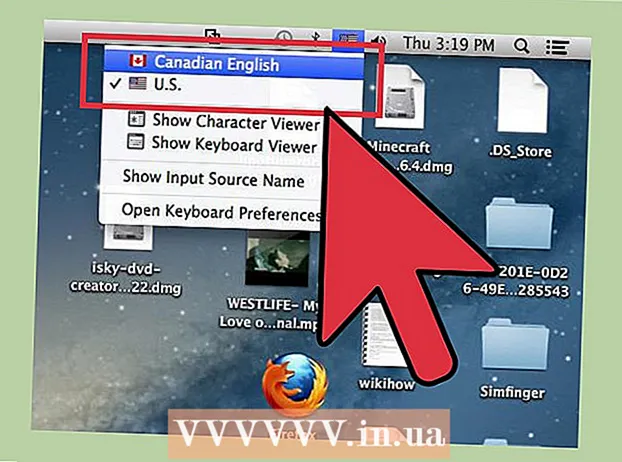
Sisu
- Astuda
- 1. meetod 3-st: lihtsad otseteed
- 2. meetod 3-st: emotikonid ja muud sümbolid
- 3. meetod 3-st: kasutage klaviatuuri sisestusvalikuid
- Sümbolite kiirklahvide loetelu
- Näpunäited
Macis saadaolevad erimärgid on õnnistuseks tõlkijatele, matemaatikutele ja teistele inimestele, kes tunnevad end emotikonidena kasutamiseks liiga lahedalt :). Otseteed ja menüü "Muuda → Emotikonid ja sümbolid" on enamasti piisavad, kui otsite ühist sümbolit. Kuid kui otsite vähem levinud sümboleid, leidke mõni hetk võtmete sisestusmenüü seadistamiseks. See on kasulik ka siis, kui töötate projektiga, mis kasutab palju sümboleid.
Astuda
1. meetod 3-st: lihtsad otseteed
 Seotud sümbolite vaatamiseks hoidke tähte all. Tekstidokumentides ja mõnes võrgus olevas tekstiväljas saate teistes tähestikes sarnaste sümbolitega hüpikakna avamiseks vajutada tähte. Tähte all hoides klõpsake soovitud sümbolil või sisestage sümbolile vastav number. Siin on mõned näited:
Seotud sümbolite vaatamiseks hoidke tähte all. Tekstidokumentides ja mõnes võrgus olevas tekstiväljas saate teistes tähestikes sarnaste sümbolitega hüpikakna avamiseks vajutada tähte. Tähte all hoides klõpsake soovitud sümbolil või sisestage sümbolile vastav number. Siin on mõned näited: - Armastan kirja a järgmistele valikutele juurdepääsemiseks: à á â ä æ ã å ā. Teistel vokaalidel on sarnased võimalused.
- Armastus c vajutatud valikute jaoks ç ć č.
- Armastus n vajutatud valikute jaoks ñ ń.
- Märkus: paljudel tähtedel pole hüpikakent.
- Seda hüpikut ei kuvata, kui teie süsteemieelistuste liugur "Klahvi kordamissagedus" on "Väljas".
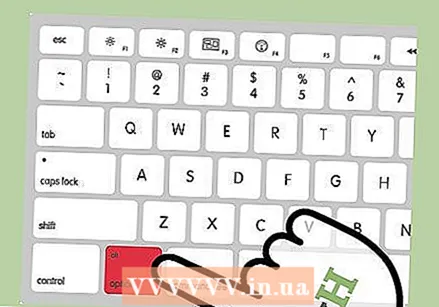 Armastan ⌥ variantnuppu. Kui te ⌥ variantklahv (või Altklahv) ja vajutage samal ajal teist klahvi, nii saate erimärgi. Selle testi abil saate kümneid märke, näiteks matemaatikas või valuutas kasutatavaid sümboleid. Näiteks:
Armastan ⌥ variantnuppu. Kui te ⌥ variantklahv (või Altklahv) ja vajutage samal ajal teist klahvi, nii saate erimärgi. Selle testi abil saate kümneid märke, näiteks matemaatikas või valuutas kasutatavaid sümboleid. Näiteks: - ⌥ variant + lk = π
- ⌥ variant + 3 = £
- ⌥ variant + g = ©
- Klaviatuuri otseteede täieliku loendi leiate artikli lõpust. teine võimalus on järgida alltoodud juhiseid, et kuvada ekraanil klaviatuur, mida saate kasutada sümbolite sisestamiseks.
 Samal ajal hoidke ⌥ variant- ja ⇧ Tõstuklahvnuppu. Nende kahe klahvi kombinatsiooniga on saadaval rohkem sümboleid. Kõigi valikute loendi leiate selle artikli lõpust, kuid siin on mõned näited:
Samal ajal hoidke ⌥ variant- ja ⇧ Tõstuklahvnuppu. Nende kahe klahvi kombinatsiooniga on saadaval rohkem sümboleid. Kõigi valikute loendi leiate selle artikli lõpust, kuid siin on mõned näited: - ⌥ variant + ⇧ Tõstuklahv + 2 = €
- ⌥ variant + ⇧ Tõstuklahv + / = ¿
2. meetod 3-st: emotikonid ja muud sümbolid
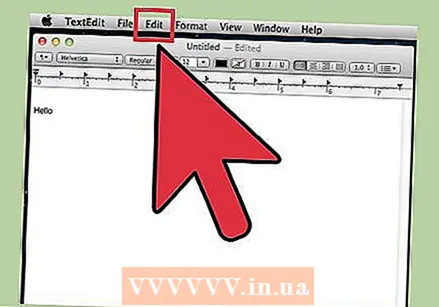 Klõpsake menüüribal nuppu "Muuda". Pange kursor kohta, kuhu soovite emotikoni lisada. See töötab enamikus tekstiväljades, näiteks meilides ja tekstidokumentides. Veendumaks, et see töötab, võite seda proovida programmis TextEdit.
Klõpsake menüüribal nuppu "Muuda". Pange kursor kohta, kuhu soovite emotikoni lisada. See töötab enamikus tekstiväljades, näiteks meilides ja tekstidokumentides. Veendumaks, et see töötab, võite seda proovida programmis TextEdit. - Kui soovite kirjutamise ajal akna Character Viewer lahti hoida, klõpsake oma töölaual suvalises kohas.
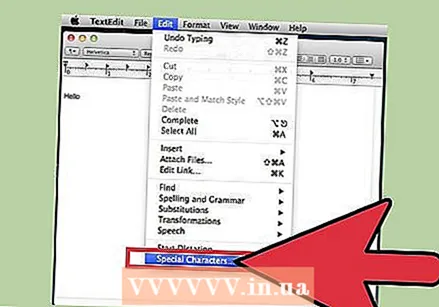 Avage menüü Märgivaade. Selle menüü leidmiseks vaadake menüü Muuda alaosa. Sõltuvalt teie OS X versioonist nimetatakse seda menüüd emotikonideks ja sümboliteks või erimärkideks ....
Avage menüü Märgivaade. Selle menüü leidmiseks vaadake menüü Muuda alaosa. Sõltuvalt teie OS X versioonist nimetatakse seda menüüd emotikonideks ja sümboliteks või erimärkideks .... - Menüü saab avada ka klahvikombinatsiooniga ⌘ käsk + Kontroll + Kosmos.
 Vaadake võimalusi. Märgivaate hüpik sisaldab mitut kategooriat. Nende vaatamiseks klõpsake akna allosas vahekaarte. Rohkemate kategooriate kuvamiseks klõpsake nooltel.
Vaadake võimalusi. Märgivaate hüpik sisaldab mitut kategooriat. Nende vaatamiseks klõpsake akna allosas vahekaarte. Rohkemate kategooriate kuvamiseks klõpsake nooltel. - Kui te märki ei leia, kerige otsinguriba kuvamiseks aknas Märgivaade üles.
- Selle väikese vaate ja suurema akna vaate vahel saate vahetada paremas ülanurgas asuva nupuga. Selle nupu nägemiseks peate võib-olla kerima üles.
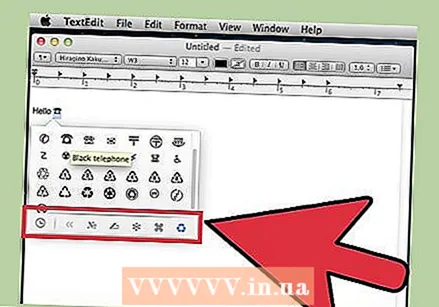 Valige oma sümbol. Topeltklõpsake sümbolil, et see kursori asukohta sisestada. Võite selle ka kätte võtta ja alla visata, kuhu soovite, või paremklõpsake seda, valige käsk „Kopeeri märgiteave” ja kleepige see oma tekstiväljale.
Valige oma sümbol. Topeltklõpsake sümbolil, et see kursori asukohta sisestada. Võite selle ka kätte võtta ja alla visata, kuhu soovite, või paremklõpsake seda, valige käsk „Kopeeri märgiteave” ja kleepige see oma tekstiväljale. - Mõni vanem OS X versioon kasutab selle asemel nuppu "Sisesta".
- Järgmisel menüü avamisel kuvatakse esimesena kasutatud märke, et saaksite neid hõlpsalt taaskasutada.
3. meetod 3-st: kasutage klaviatuuri sisestusvalikuid
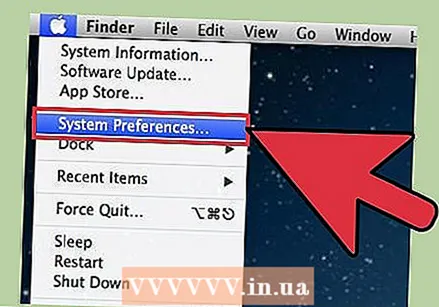 Avage süsteemieelistused. Selle menüü leiate klõpsates Apple'i sümbolil või kaustas Applications. See võib olla ka teie dokis.
Avage süsteemieelistused. Selle menüü leiate klõpsates Apple'i sümbolil või kaustas Applications. See võib olla ka teie dokis. 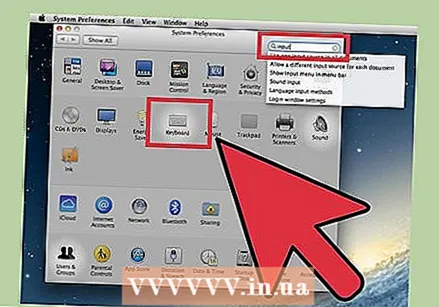 Sisendi otsimine. Sisestage akna Süsteemieelistused paremas ülanurgas olevale otsinguväljale tipp "Input". Nüüd näete ühte või mitut menüüvalikut esile tõstetud. Valige üks järgmistest esiletõstetud suvanditest:
Sisendi otsimine. Sisestage akna Süsteemieelistused paremas ülanurgas olevale otsinguväljale tipp "Input". Nüüd näete ühte või mitut menüüvalikut esile tõstetud. Valige üks järgmistest esiletõstetud suvanditest: - Klaviatuur (valige see suvand, kui kasutate OS X uusimat versiooni)
- Rahvusvaheline (OS X mõne vanema versiooniga)
- Keel ja tekst (OS X vanad versioonid)
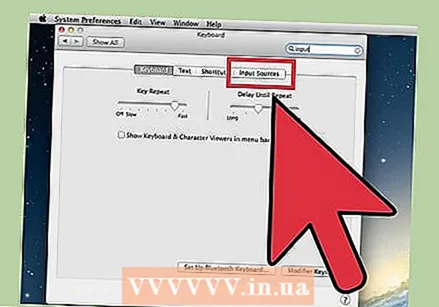 Klõpsake vahekaarti Sisendallikad. Kui olete avanud õige alammenüü, klõpsake vahekaarti Sisendallikad. Sõltuvalt teie OS X versioonist näete kas lippude ja riikide nimede loendit või klaviatuuri pilti.
Klõpsake vahekaarti Sisendallikad. Kui olete avanud õige alammenüü, klõpsake vahekaarti Sisendallikad. Sõltuvalt teie OS X versioonist näete kas lippude ja riikide nimede loendit või klaviatuuri pilti. 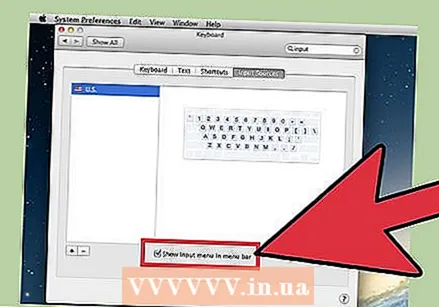 Märkige ruut "Kuva menüüribal sisendmenüü". See valik asub akna allosas. Kui see valik on märgitud, ilmub menüüriba paremasse serva, ekraani ülaossa uus sümbol. See võib olla lipp, aga ka mustvalge klaviatuuri pilt.
Märkige ruut "Kuva menüüribal sisendmenüü". See valik asub akna allosas. Kui see valik on märgitud, ilmub menüüriba paremasse serva, ekraani ülaossa uus sümbol. See võib olla lipp, aga ka mustvalge klaviatuuri pilt. 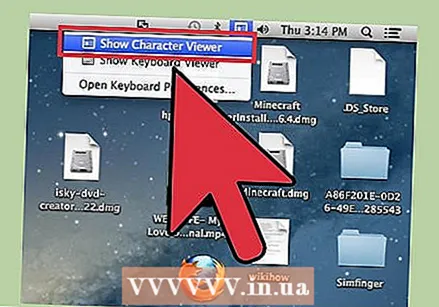 Valige uuest menüüvalikust "Kuva tähemärgivaade". Klõpsake ülemisel ribal uut sümbolit ja valige käsk "Kuva joonise vaade". Nüüd avaneb aken, millel on suur sümbolite kogu (sama mis eelmises meetodis). Kasutage seda järgmiselt:
Valige uuest menüüvalikust "Kuva tähemärgivaade". Klõpsake ülemisel ribal uut sümbolit ja valige käsk "Kuva joonise vaade". Nüüd avaneb aken, millel on suur sümbolite kogu (sama mis eelmises meetodis). Kasutage seda järgmiselt: - Klõpsake vasakpoolses veerus kategooriat.
- Valige keskmisest veerust soovitud sümbol. Sümboli variatsioone näete, klõpsates sellel ja vaadates paremat veergu.
- Topeltklõpsake sümbolil selle "sisestamiseks", lohistage see tekstiväljale või paremklõpsake sellel ja valige "Kopeeri märgiteave". Mõni vanem OS X versioon kasutab selle asemel nuppu "Sisesta".
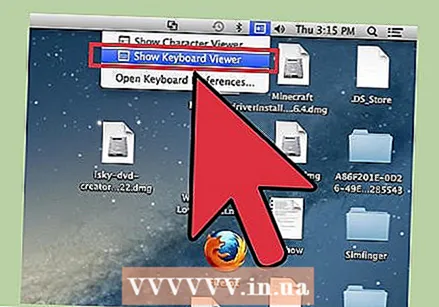 Kasutage suvandit Klaviatuuri vaade. Teine võimalus samas menüüs on "Kuva klaviatuuri kuva". Selle valimisel ilmub ekraanile klaviatuur. See võib olla kasulik sümbolite leidmiseks, mida pole teie füüsilisel klaviatuuril kujutatud. Näiteks vajutage üks kord klahve ⌥ variant ja / või ⇧ Tõstuklahv et näha, kuidas ekraanil kuvatav klaviatuur muutub.
Kasutage suvandit Klaviatuuri vaade. Teine võimalus samas menüüs on "Kuva klaviatuuri kuva". Selle valimisel ilmub ekraanile klaviatuur. See võib olla kasulik sümbolite leidmiseks, mida pole teie füüsilisel klaviatuuril kujutatud. Näiteks vajutage üks kord klahve ⌥ variant ja / või ⇧ Tõstuklahv et näha, kuidas ekraanil kuvatav klaviatuur muutub. - Võite klaviatuuri lohistada ekraanil suvalisse kohta. Ühte nurka lohistades saate selle suuremaks või väiksemaks muuta.
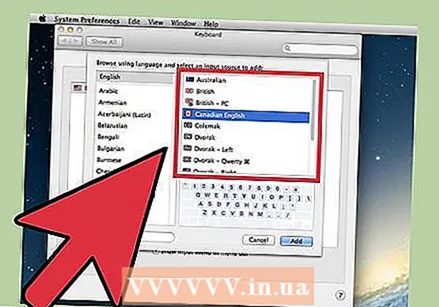 Lisage muud sisendallikad. Kui sisestate teksti mitmes keeles, saate süsteemieelistustes naasta samasse menüüsse. Klõpsake nuppu +, vaadake erinevaid keeli ja klõpsake nuppu "Lisa", kui olete valinud soovitud keele. Isegi kui te ei kirjuta teistesse keeltesse, võivad mõned neist klahvipaigutustest olla kasulikud:
Lisage muud sisendallikad. Kui sisestate teksti mitmes keeles, saate süsteemieelistustes naasta samasse menüüsse. Klõpsake nuppu +, vaadake erinevaid keeli ja klõpsake nuppu "Lisa", kui olete valinud soovitud keele. Isegi kui te ei kirjuta teistesse keeltesse, võivad mõned neist klahvipaigutustest olla kasulikud: - Näiteks ingliskeelses jaotises on klaviatuur nimega "US - Extended". Kui kasutate nuppu, leiate veelgi rohkem sümboleid ⌥ varianttrikk, mida me varem selles artiklis kirjeldasime.
- Mõnes keeles on võimalus arvuti klaviatuuri jäljendada. See muudab tavaliselt vaid mõnda sümboliklahvi.
- Kui kirjutate hollandi klaviatuuril, peate selle artikli lõpus olevate otseteede loendi kasutamiseks ajutiselt üle minema tavalisele inglise (USA) klaviatuurile.
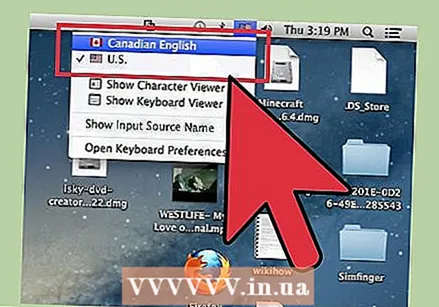 Klaviatuuride vahetamine. Saate korraga aktiveerida mitu klaviatuuri. Nende klaviatuuride vahel saate vahetada samast menüüst, kus leidsite märkide vaate ja klaviatuuri vaate valikud. Valige rippmenüüst soovitud klaviatuur.
Klaviatuuride vahetamine. Saate korraga aktiveerida mitu klaviatuuri. Nende klaviatuuride vahel saate vahetada samast menüüst, kus leidsite märkide vaate ja klaviatuuri vaate valikud. Valige rippmenüüst soovitud klaviatuur. - Klaviatuuride vahel vahetamiseks saate luua ka otsetee. Otsige süsteemieelistuste otsinguribalt "Klaviatuuri otseteed" ja klõpsake esiletõstetud menüüd. Selles menüüs olles valige vasakust veerust "Sisendallikad", seejärel märkige ruut "Vali eelmine sisendallikas".
Sümbolite kiirklahvide loetelu
Vasakpoolses loendis on sümbolid, mille saate sisestada, vajutades nuppu ⌥ variantklahv koos teise võtmega. Vasakpoolse loendi kuvamiseks peate vajutama klahve ⌥ variant, ⇧ Tõstuklahv ja vajutage kolmandat nuppu.
Sümbolid võtmega ⌥ variant / Alt pressitud
| Klahvikombinatsiooniga sümbolid ⌥ variant / Alt ja ⇧ Tõstuklahv pressitud
|
Näpunäited
- Selle artikli konkreetsed klaviatuuri otseteed töötavad garanteeritult ainult tavalisel inglise keele (USA) klaviatuuril.Kui klahvikombinatsioon Hollandi klaviatuuril ei toimi, lülitage sellele klaviatuurile üle.
- Kui mõni nendest selle artikli võtmetest näeb välja nagu ristkülik, ei kuva teie brauser sümbolit õigesti. Kõik Maci tavalised brauserid peaksid suutma neid sümboleid korralikult kuvada.



